ด้วย Amazon Prime Video คุณสามารถสมัครรับบริการสตรีมมิ่ง เช่น Showtime, Paramount+ และ BritBox แต่คุณควรทำอย่างไรเมื่อคุณต้องการยกเลิกการสมัครสมาชิกช่องทีวีและภาพยนตร์ใน Amazon เพื่อให้คุณหยุดถูกเรียกเก็บเงินสำหรับบริการเหล่านั้น
โชคดีที่บัญชี Amazon ของคุณบนเว็บไซต์ Amazon แสดงรายการการสมัครสมาชิกทั้งหมดของคุณในหน้าการสมัครสมาชิกเดียว ซึ่งคุณสามารถจัดการและยกเลิกการสมัครสมาชิกบน Amazon ที่คุณไม่ต้องการอีกต่อไป
การสมัครรับข้อมูลช่องทีวีและภาพยนตร์บน Amazon Prime Video
สมาชิก Amazon Prime มาพร้อมกับการเข้าถึงรายการทีวีและภาพยนตร์สตรีมมิ่งมากมายที่คุณสามารถรับชมได้โดยไม่มีค่าธรรมเนียมเพิ่มเติมใด ๆ นอกเหนือจากค่าสมัครสมาชิก Prime ของคุณ
อย่างไรก็ตาม คุณอาจสังเกตเห็นว่าหากต้องการดูรายการบางรายการและ ภาพยนตร์ จากผู้ให้บริการบางราย คุณต้องสมัครรับช่อง Prime video ระดับพรีเมียม เช่น AMC หรือ Cinemax หรือ STARZ
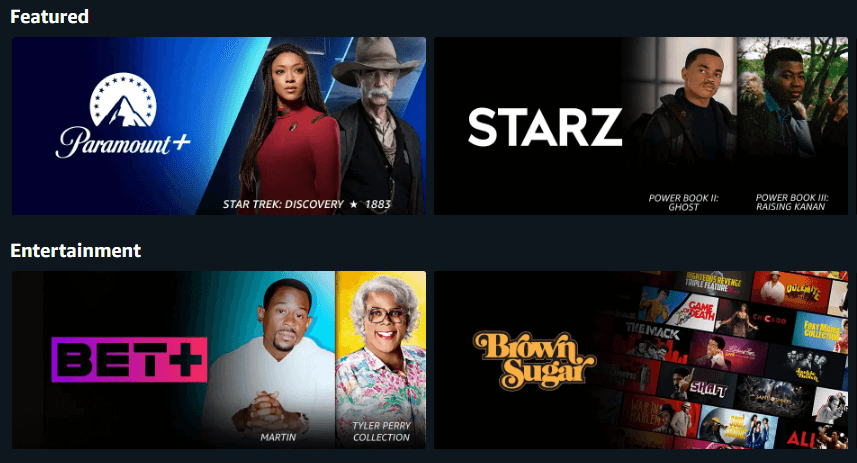
ช่องเหล่านี้หลายช่องเสนอให้ทดลองใช้ฟรี แม้ว่าการทดลองใช้งานจะฟรีสำหรับสมาชิก Amazon Prime แต่คุณยังคงต้องป้อนข้อมูลบัตรเครดิตและข้อมูลการเรียกเก็บเงิน เนื่องจากเมื่อช่วงทดลองใช้งานสิ้นสุดลง Amazon จะเรียกเก็บเงินจากบัญชีของคุณสำหรับการสมัครสมาชิกจนกว่าคุณจะยกเลิก
โดยทั่วไป การสมัครรับข้อมูลช่องจะต่ออายุอัตโนมัติจนกว่าคุณจะยกเลิกการสมัคร สิ่งนี้จะเกิดขึ้นกับการสมัครรับข้อมูลประเภทอื่นๆ เช่น อเมซอน มิวสิค และการเป็นสมาชิก Amazon Prime ของคุณ
จะจัดการการสมัครสมาชิกของคุณบน Amazon ได้ที่ไหน
หน้าการเป็นสมาชิกและการสมัครสมาชิกเป็นที่ที่คุณสามารถจัดการทุกแง่มุมที่คุณเดาได้ ความเป็นสมาชิกของคุณและบริการสมัครสมาชิกใด ๆ ที่คุณสั่งซื้อ หากต้องการเข้าถึงหน้านี้ในเว็บเบราว์เซอร์ ให้ทำตามขั้นตอนเหล่านี้:
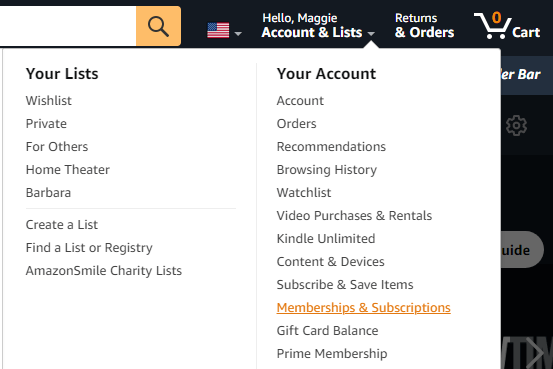
หากต้องการเข้าถึงหน้านี้ในแอปมือถือ ให้ทำตามขั้นตอนเหล่านี้:
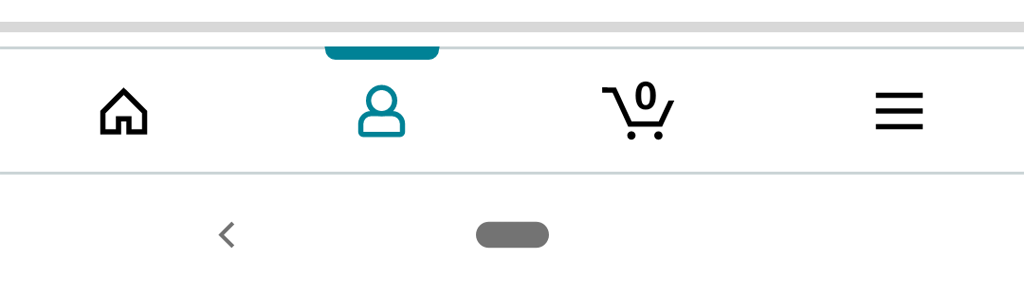
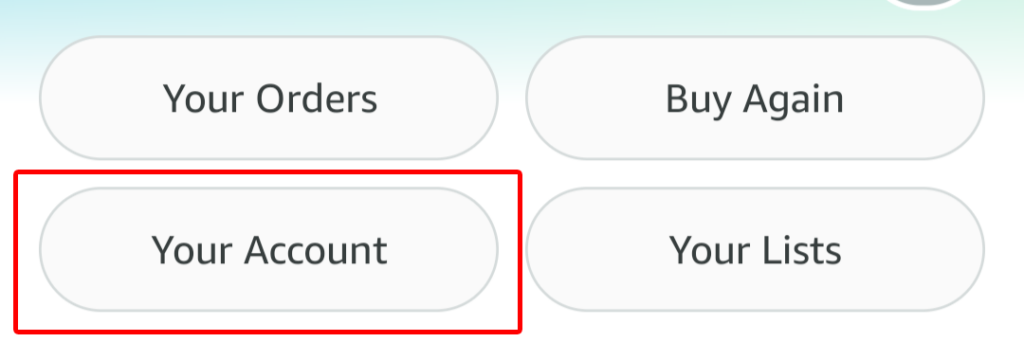
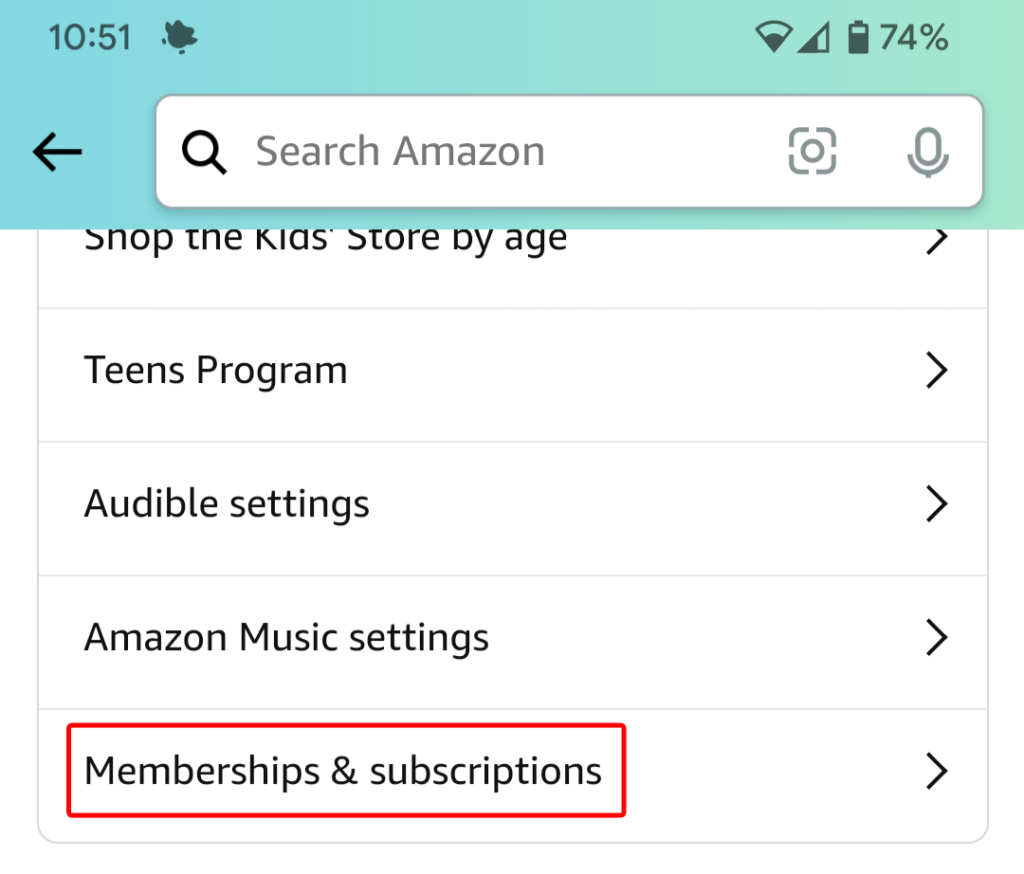
คุณจะเห็นข้อมูลเดียวกันไม่ว่าคุณจะจัดการการสมัครรับข้อมูลบนเว็บหรือผ่านแอปมือถือ
ข้อมูลเกี่ยวกับการสมัครของคุณ
หน้าการเป็นสมาชิกและการสมัครสมาชิกจะแสดงรายการการสมัครสมาชิกทั้งหมดของคุณ ตัวเลือกมุมมองคือ:
หากคุณต้องการ ให้จัดเรียงการสมัครรับข้อมูลของคุณตามรายการเด่น ตามวันที่ต่ออายุ ตามลำดับเวลาหรือย้อนกลับตามลำดับเวลา หรือเรียงตามตัวอักษรตามชื่อเรื่อง คุณจะเห็นช่องค้นหาด้วย ดังนั้นคุณจึงสามารถค้นหาการสมัครรับข้อมูลที่คุณต้องการได้อย่างรวดเร็ว
หน้านี้จะแสดงการสมัครรับข้อมูลทั้งหมดของคุณ และสำหรับแต่ละรายการ จะแสดงชื่อและคำอธิบายของบริการ วันที่ต่ออายุ และลิงก์ไปยัง ประวัติการชำระเงิน ของคุณ หากบริการนี้ได้รับการชำระค่าบริการด้วยวิธีการชำระเงินสมาชิก Prime ของคุณ ระบบจะแจ้งเช่นนั้น คุณจะเห็นลิงก์สำหรับอัปเดตวิธีการชำระเงินสำหรับ Prime ในกรณีที่คุณต้องการดำเนินการดังกล่าว
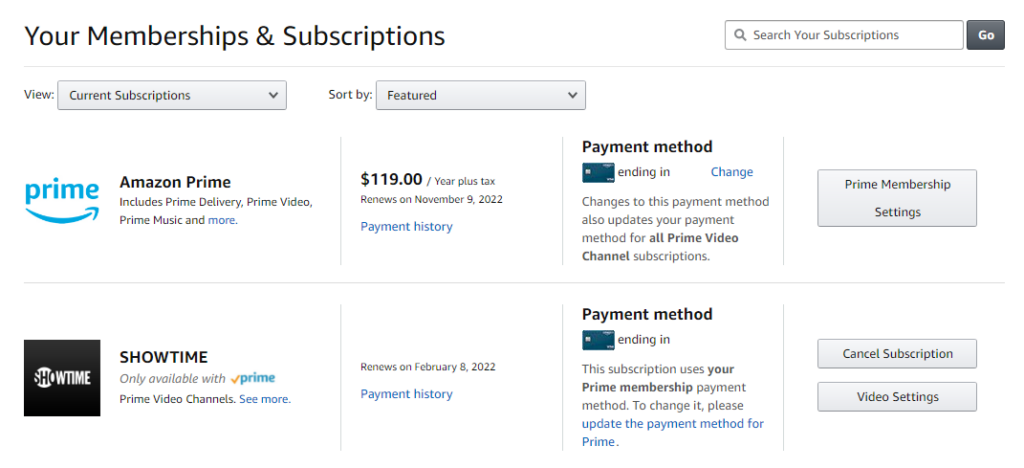
สำหรับการสมัครสมาชิกที่ใช้วิธีการชำระเงินอื่น คุณจะเห็นตัวเลขสี่หลักสุดท้ายของบัตรเครดิตพร้อมกับลิงก์เปลี่ยน ในกรณีที่คุณต้องการเปลี่ยนบัตรเครดิตที่จะเรียกเก็บสำหรับบริการนั้น
วิธียกเลิกการสมัครสมาชิกช่องทีวีและภาพยนตร์
หากต้องการสิ้นสุดการเป็นสมาชิกในรายการทีวีหรือช่องภาพยนตร์ ให้ค้นหารายการหรือภาพยนตร์ในรายการการสมัครรับข้อมูล จากนั้นเลือกปุ่ม ยกเลิกการสมัครสมาชิก คุณจะได้รับแจ้งให้ลงชื่อเข้าใช้บัญชี Amazon ของคุณแม้ว่าคุณจะลงชื่อเข้าใช้แล้วก็ตาม

จากตรงนั้น คุณจะเห็นตัวเลือกสองสามอย่าง คุณสามารถเลือกรับการแจ้งเตือนได้สองสามวันก่อนที่การสมัครสมาชิกจะต่ออายุ เพื่อที่คุณจะได้ตัดสินใจได้ว่าต้องการให้การสมัครสมาชิกสิ้นสุดลงจริงๆ หรือไม่
หรือคุณสามารถเลือกปิดการต่ออายุอัตโนมัติได้ หากทำเช่นนั้น คุณจะยังสามารถรับชมรายการหรือช่องได้จนถึงวันที่สิ้นสุดการสมัครรับข้อมูล
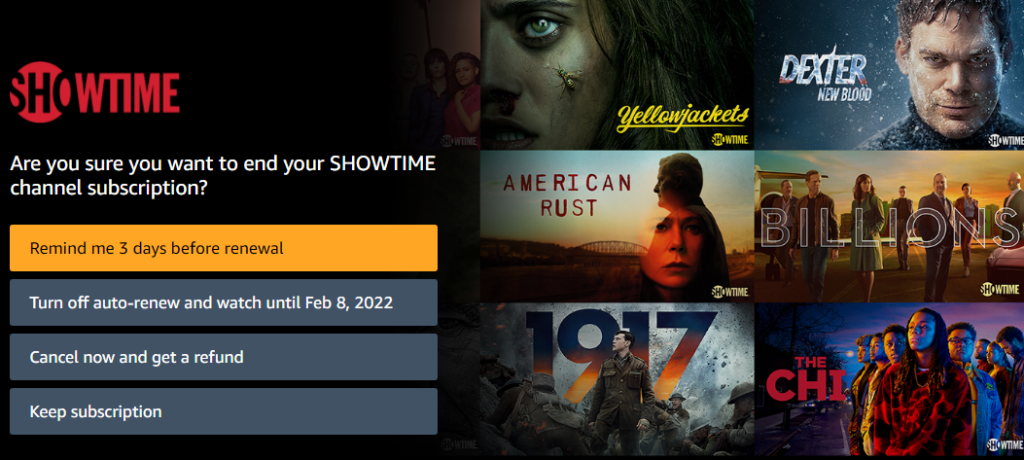
สุดท้ายนี้ คุณสามารถเลือกยกเลิกทันทีและรับเงินคืน เพื่อสิ้นสุดการสมัครของคุณทันที.
หากคุณเปลี่ยนใจโดยสิ้นเชิง คุณสามารถเลือกปุ่ม สมัครรับข้อมูลต่อไป
อีกวิธีหนึ่งในการยกเลิกการสมัครรับข้อมูลช่องทีวีและภาพยนตร์
มีอีกวิธีหนึ่งในการยกเลิกการสมัครรับข้อมูลช่องภาพยนตร์จากหน้าการเป็นสมาชิกและการสมัครสมาชิก เลือกปุ่มการตั้งค่าวิดีโอ ทางด้านขวาของช่องที่คุณต้องการยกเลิก

ใต้ บัญชีและการตั้งค่า เลือกแท็บ ช่อง และคุณจะเห็นรายการช่องของคุณ จากนั้นเลือกลิงก์ยกเลิกช่อง ทางด้านขวาของช่องที่คุณต้องการยกเลิก
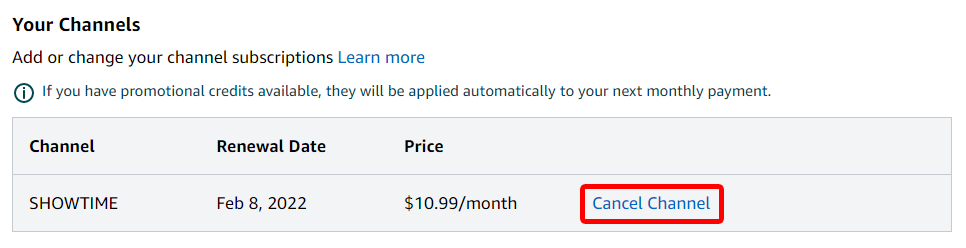
หน้าบัญชีและการตั้งค่า มีการควบคุมขั้นสูงอื่นๆ มากมาย เช่น:

คุณอาจพบว่าคุณใช้การควบคุมเหล่านี้บ่อยมาก ทั้งนี้ขึ้นอยู่กับครัวเรือนของคุณและพฤติกรรมการดู
วิธียกเลิกการสมัครสมาชิก Amazon Prime ของคุณ
หากคุณต้องการยกเลิกการสมัครสมาชิก Amazon Prime ทันที คุณสามารถทำได้ด้วยวิธีใดวิธีหนึ่งจากสองวิธี ไปที่หน้า การเป็นสมาชิกและการสมัครสมาชิก โดยใช้วิธีใดวิธีหนึ่งที่อธิบายไว้ข้างต้น จากนั้น:


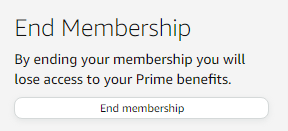
มีวิธียกเลิกการสมัครสมาชิก Amazon Prime ที่รวดเร็วยิ่งขึ้นไปอีก จากเมนูแบบเลื่อนลงบัญชีและรายการ ให้เลือกสมาชิกแบบไพรม์ .
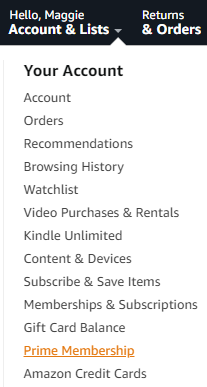
จากนั้น คุณสามารถเลือกลิงก์ อัปเดต ยกเลิก และอื่นๆ เพื่อยกเลิกการสมัครสมาชิก Amazon Prime ของคุณ
.